或许有的朋友还不太清楚flash8怎么控制影片剪辑跳帧?那么接下来小编就为大家带来了flash8控制影片剪辑跳帧方法哦,有需要的朋友赶快来看看吧。
首先,在电脑上打开flash8软件,新建一个Flash文档。
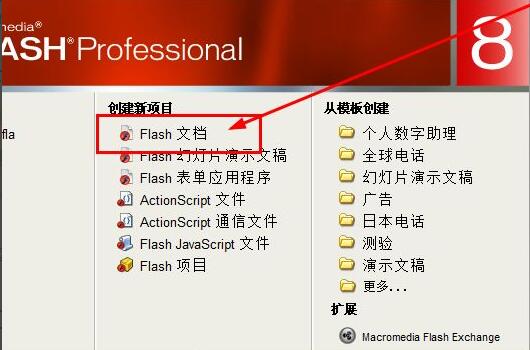
然后,找到矩形工具,在舞台中绘制一个长方形,如图所示
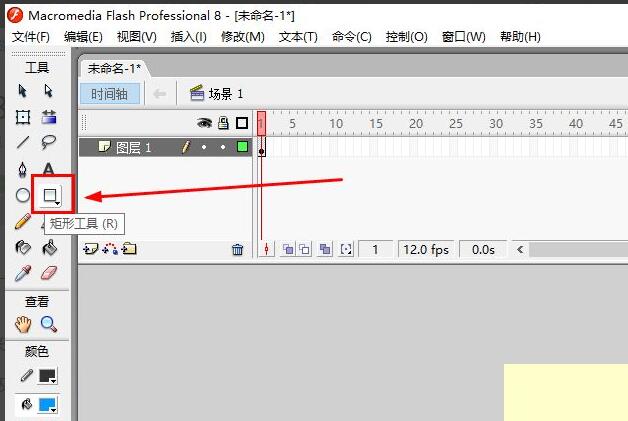
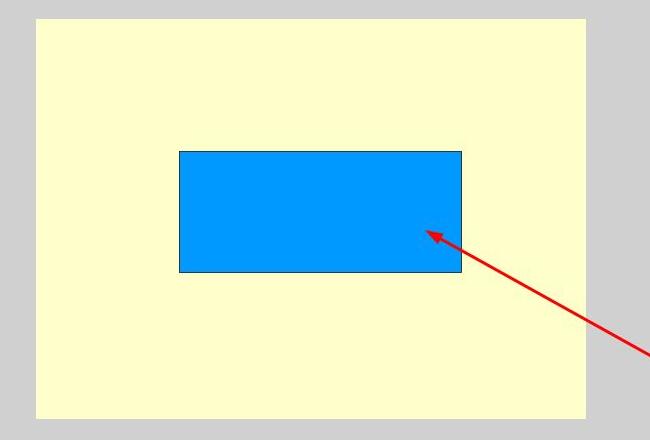
接着,选择长方形,鼠标右键选择转换为元件

这里选择影片剪辑元件
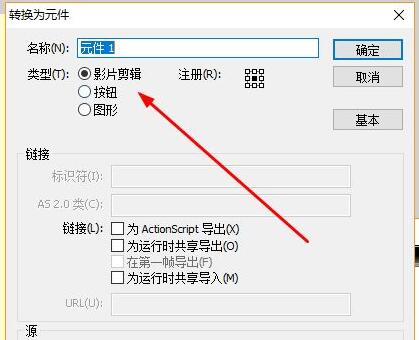
使用鼠标双击进入编辑,在第2帧插入关键帧,并调整形状的颜色
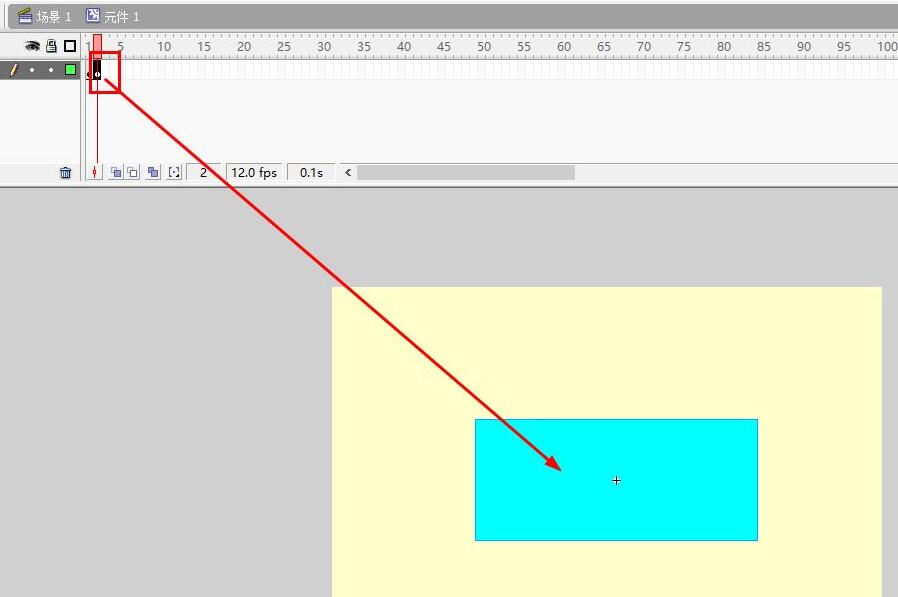
返回主场景,使用鼠标点击元件,右键选择动作,打开动作面板
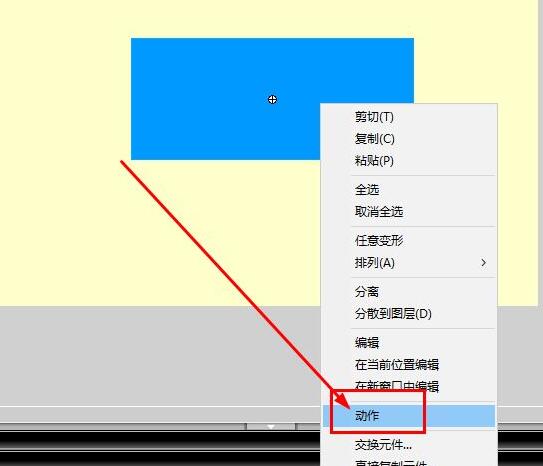
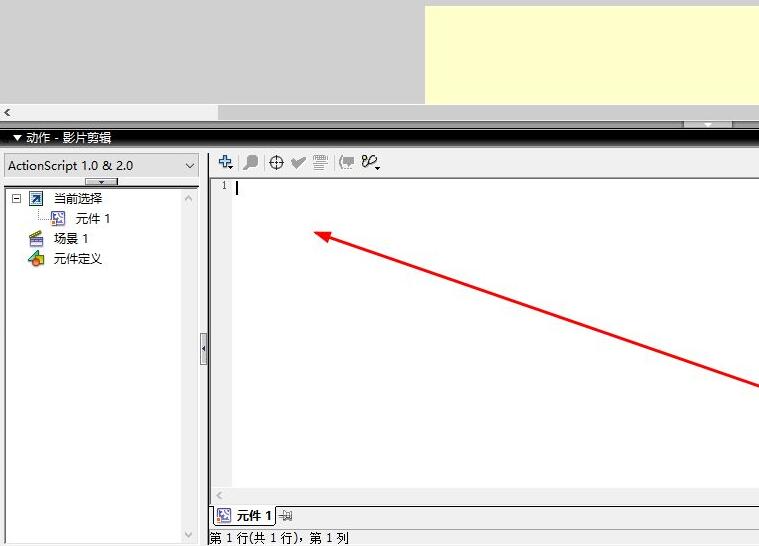
在动作面板输入如下代码,这时运行,元件会自动停止到第1帧
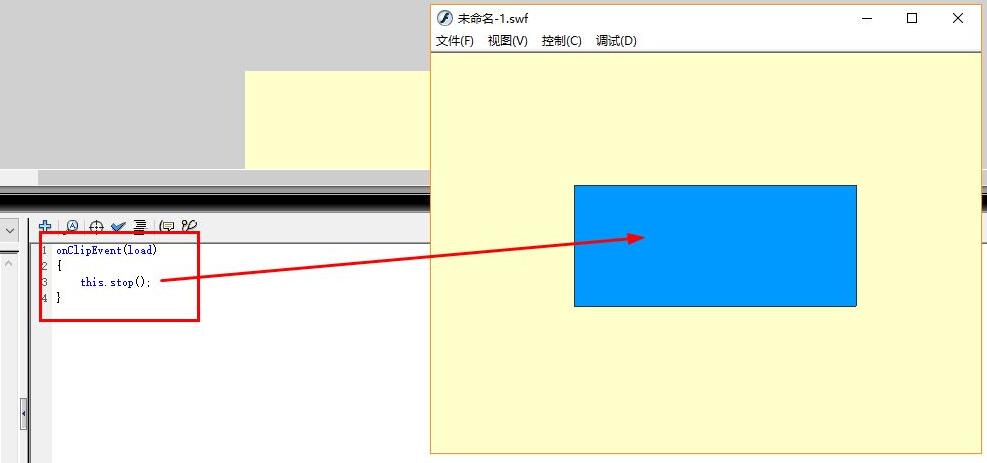
继续添加代码如下所示:

最后,运行后就可以点击元件切换影片剪辑的帧了
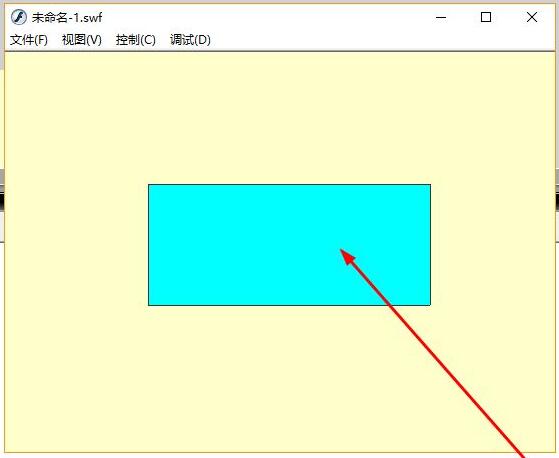
flash8控制影片剪辑跳帧方法小编就分享到这里了,大家可以试着操作哦。
- Office2019和2016区别在哪?Office2019和2016区别分析
- Office2019和365的区别是什么?Office2019和365的区别比较
- Excel 2019中使用条件格式分析数据的7类方法教学
- Excel2003的工作界面是什么样子的?Excel 2003的工作界面介绍
- 可以同时安装Office2019和Office2010吗?
- PPT2019设置圆形圆周动画方法
- Office 2010和Office 2016都有哪些区别?
- Excel如何选择单元格?10招教你快速选取单元格
- 怎么设置office为默认的打开方式?设置office为默认打开方式的方法
- WPS如何制作思维导图?WPS 2019制作思维导图方法
- 在WPS表格中怎么设置有效性显示特定内容?WPS设置有效性显示特定内容方法
- WPS表格中文字行间距太大怎么办?WPS表格内容行距太大的解决办法
- PS软件如何置鼠标滚轮放大?PS软件置鼠标滚轮放大解决方法
- 怎么在Excel表格中使用斜线表头?在Excel表格中使用斜线表头方法教学
- Excel 2010怎么自定义三色刻度颜色?Excel 2010自定义三色刻度颜色的方法教学
- Office激活注册帐户出现白屏问题怎么办?Office激活注册帐户白屏问题解决方法
- Excel2019中切换工作簿视图的方法
- Excel2019中使用下拉列表实现数据快速填充的方法
- 如何用u盘装系统?用系统之家U盘启动制作盘安装Win7系统教程
- Word2016不会计算数据别着急,六步解决!
- Win10三步轻松告别烦人的锁屏密码!
- Win7系统提示等待后台程序关闭解决措施
- Win7如何连接隐藏wifi?Win7笔记本连接隐藏wifi的方法
- Win7系统刷新快捷键是什么?Win7刷新快捷键使用方法
- Excel2019怎么自动筛选?Excel2019中自动筛选数据的方法
- Win10 OneDrive同步绿色对勾怎么去除?Win10 OneDrive同步绿色对勾去除方法
- Win10文件夹右键属性后怎么消失了?Win10文件夹右键属性后消失的解决方法
- Win7系统如何完全关闭锁屏?Win7系统完全关闭锁屏的方法
- 怎么使用Word快速隐藏数字?Word快速隐藏数字方法教学
- 怎么在Word文档的数字前批量添加¥符号?Word文档的数字前批量添加¥符号方法教学